目录
- 一、nano命令简介
- 二、nano命令使用示例
- 1、命令安装
- 2、查看命令版本
- 3、获取命令帮助
- 4、编辑一个文件
- 5、不自动换行编辑
- 6、搜索字符串
- 7、往编辑文件中插入1个文件
- 8、其他快捷键
- 三、nano命令语法及参数说明
- 1、命令语法
- 2、参数说明
一、nano命令简介
nano是一个小型、免费、友好的编辑器,旨在取代非免费Pine包中的默认编辑器Pico。nano不仅复制了Pico的外观,还实现了Pico中一些缺失(或默认禁用)的功能,例如“搜索和替换”和“转到行号和列号”。nano是一个字符终端的文本编辑器,有点像DOS下的editor程序。它比vi/vim要简单得多,比较适合linux初学者使用。某些Linux发行版的默认编辑器就是nano,比如Ubuntu系统默认安装了n开发者_CICDano。
二、nano命令使用示例
1、命令安装
[root@s142 ~]# yum install -y nano
2、查看命令版本
[rphpoot@s142 ~]# nano -V
GNU nano version 2.3.1 (compiled 04:47:52, Jun 10 2014)
3、获取命令帮助
[root@s142 ~]# nano --help
4、编辑一个文件
[wuhs@s142 ~]$ nano hi.txt

5、不自动换行编辑
nano命令可以打开指定文件进行编辑,默认情况下它会自动断行,即在一行中输入过长的内容时自动拆分成几行,但用js这种方式来处理某些文件可能会带来问题,比如Linux系统的/etc/fstab文件,所以非必要情况下建议不使用自动换行功能,使用-w开启编辑模式。

[wuhs@s142 ~]$ nano -w hi.txt
6、搜索字符串
如果我们想从打开的文件中搜索字符串,输入Ctl+W开启搜索框,输入字符串后回车,光标自动定位到搜索到的第一个结果。
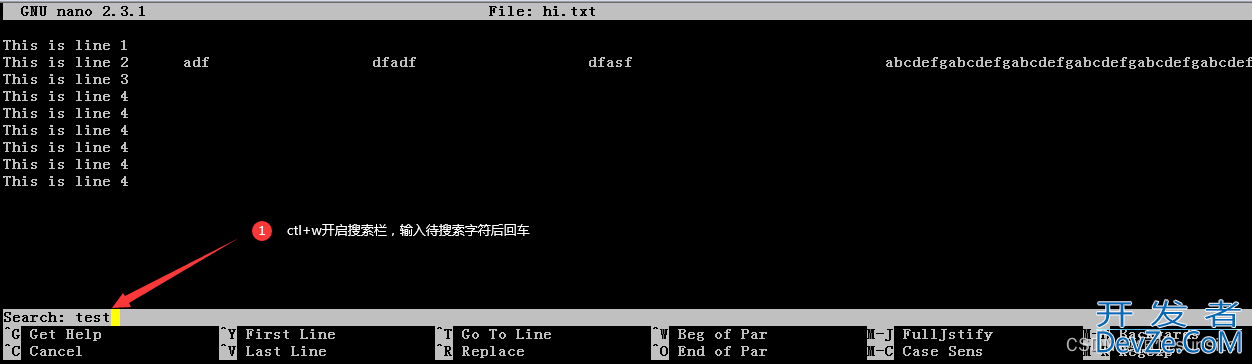
7、往编辑文件中插入1个文件
nano编程支持往编辑的文件中插入一个文件,使用Ctl+R,输入框中输入文件的路径及文件名,默认是当前路径。

8、其他快捷键
nano编辑器的快捷键都是Ctl或者Alt一起组合键,如下是常用的快捷键,如果需要了解更多可以通过Ctl+G获取快捷键的帮助。
| 快捷键 | 用途 |
|---|---|
| Ctl+K | 剪切一行 |
| Alt+6 | 复制一行 |
| Ctl+U | 黏贴一行 |
| Ctl+Y | 向前翻一页 |
| Ctl+V | 向后翻一页 |
| Ctl+O | 保存更新 |
| Ctl+X | 退出编辑模式 |
| Ctl+6 | 开始标记,移动光标,再按一次结束标记,期间可以与剪切、复制等快捷键结合使用 |
| Ctl+R | 插入一个文件 |
| Ctl+G | 获取使用帮助 |
| Ctl+P | 光标上移一行 |
| Ctl+N | 光标下移一行 |
三、nano命令语法及参数说明
1、命令语法
#nano [OPTIONS] [[+LINE,COLUMN] FILE]…
#nano [选项] [[+行,列] 文件名]…
2、参数说明
| 参数 | 参数说明 |
|---|---|
| -h, -? , --help | 显示帮助信息 |
| +行,列 | 从所指列数与行数开始 |
| -A , --smarthome | 启用智能 HOME 键 |
| -B , --backup | 储存既有文件的备份 |
| -C <目录> , --backupdir=<目录> | 用以储存独一备份文件的目录 |
| -D , --boldtext | 用粗体替代颜色反转 |
| -E , --tabstospaces | 将已输入的制表符转换为空白 |
| -F , --multibuffer | 启用多重文件缓冲区功能 |
| -H , --historylog | 记录与读取搜索/替换的历史字符串 |
| -I , --ignorercfiles | 不要参考nanorc 文件 |
| -K , --rebindkeypad | 修正数字键区按键混淆问题 |
| -L , --nonewlines | 不要将换行加到文件末端 |
| -N , --noconvert | 不要从 DOS/MAC 格式转换 |
| -O , --morespace | 编辑时多使用一行 |
| -Q <字符串> , --quotestr=<字符串> | 引用代表字符串 |
| -R , --restricted | 限制模式 |
| -S , --smooth | 按行滚动而不是半屏 |
| -T <#列数> , --tabsize=<#列数> | 设定制表符宽度为 #列数编程客栈 |
| -U , --quickblank | 状态行快速闪动 |
| -V , --version | 显示版本资讯并离开 |
| -W , --wordbounds | 更正确地侦测单字边界 |
| -Y <字符串> , --syntax=<字符串> | 用于加亮的语法定义 |
| -c , --const | 持续显示游标位置 |
| -d , --rebinddelete | 修正退格键/删除键混淆问题 |
| -i , --autoindent | 自动缩进新行 |
| -k , --cut | 从游标剪切至行尾 |
| -l , --nofollow | 不要依照符号连结,而是覆盖 |
| -m , --mouse | 启用鼠标功能 |
| -o <目录> , --operatingdir=<目录> | 设定操作目录 |
| -p , --preserve | 保留XON (^Q) 和XOFF (^S) 按键 |
| -q , --quiet | 沉默忽略启动问题, 比如rc 文件错误 |
| -r <#列数> , --fill=<#列数> | 设定折行宽度为 #列数 |
| -s <程序> , --speller=<程序> | 启用替代的拼写检查程序www.devze.com |
| -t , --tempfile | 离开时自动储存,不要提示 |
| -u , --undo | 允许通用撤销[试验性特性] |
| -v , --view | 查看(只读)模式 |
| -w , --nowrap | 不要自动换行 |
| -x , --nohelp | 不要显示辅助区 |
| -z , --suspend | 启用暂停功能 |
| -$ , --softwrap | 启用软换行 |
到此这篇关于Linux命令之nano命令的文章就介绍到这了,更多相关Linux nano命令内容请搜索我们以前的文章或继续浏览下面的相关文章希望大家以后多多支持我们!
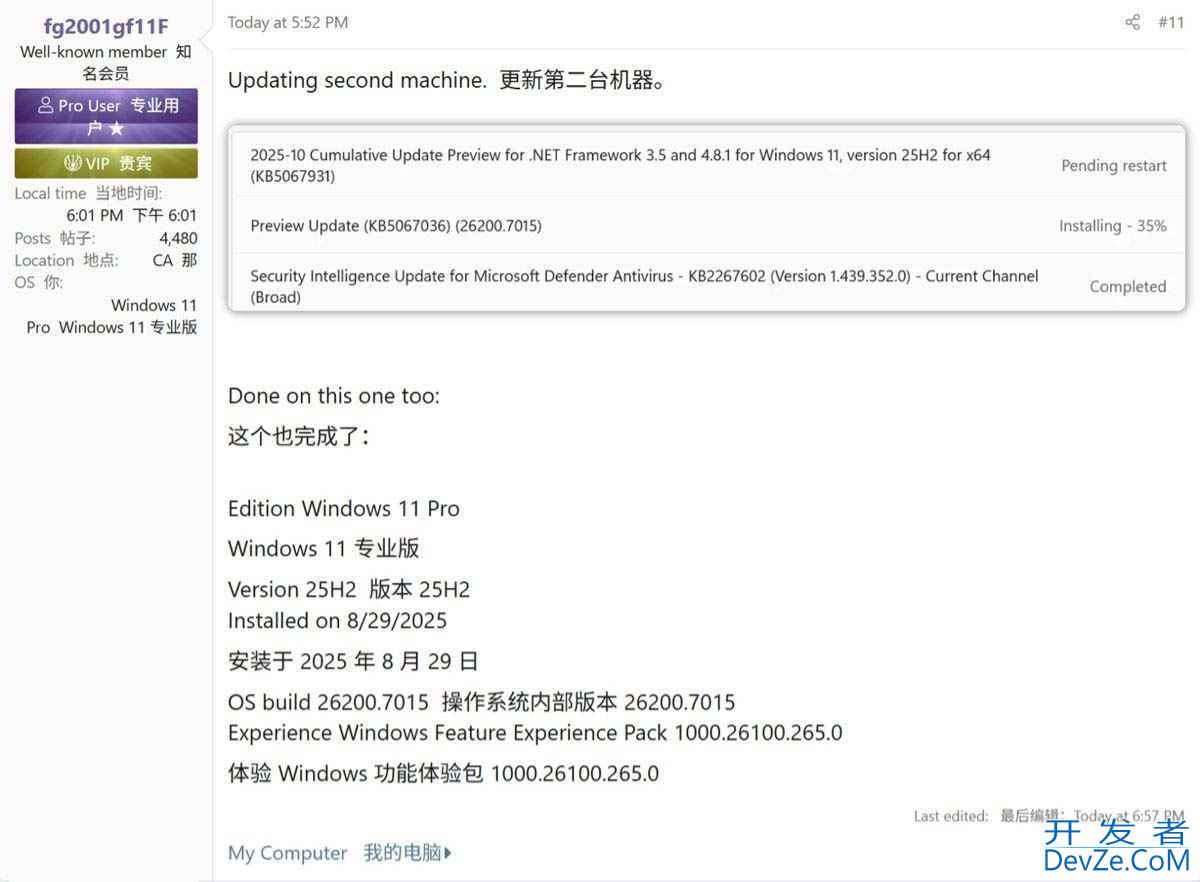

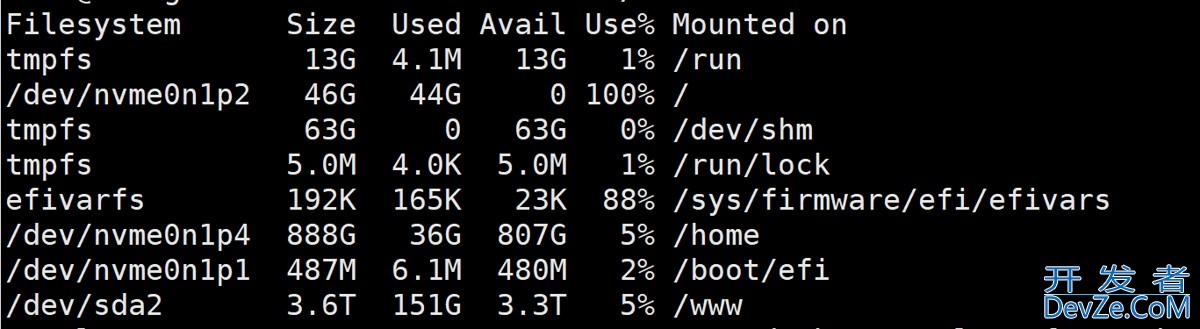

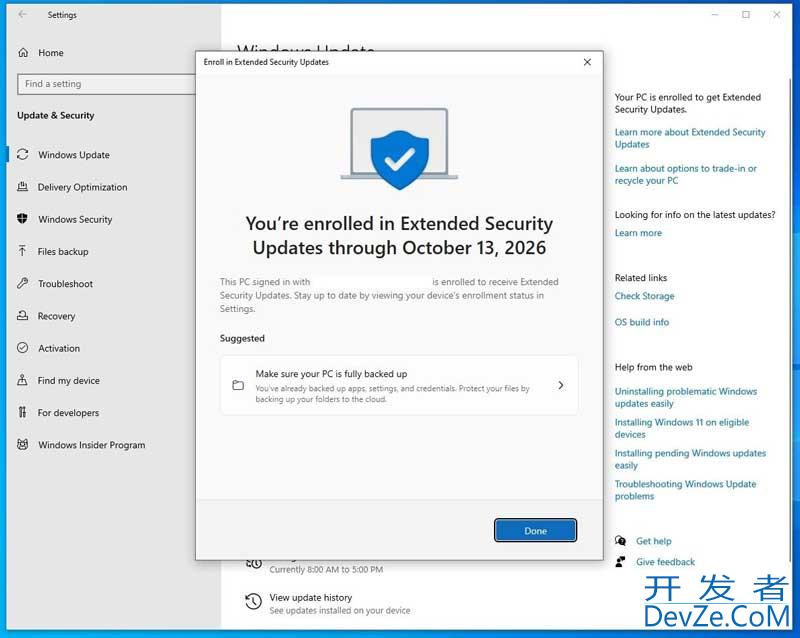
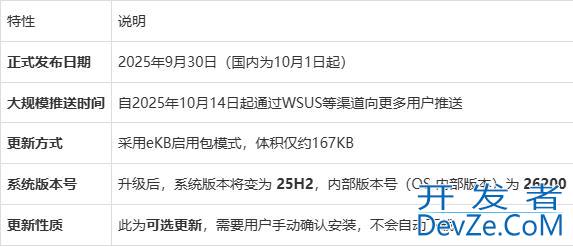
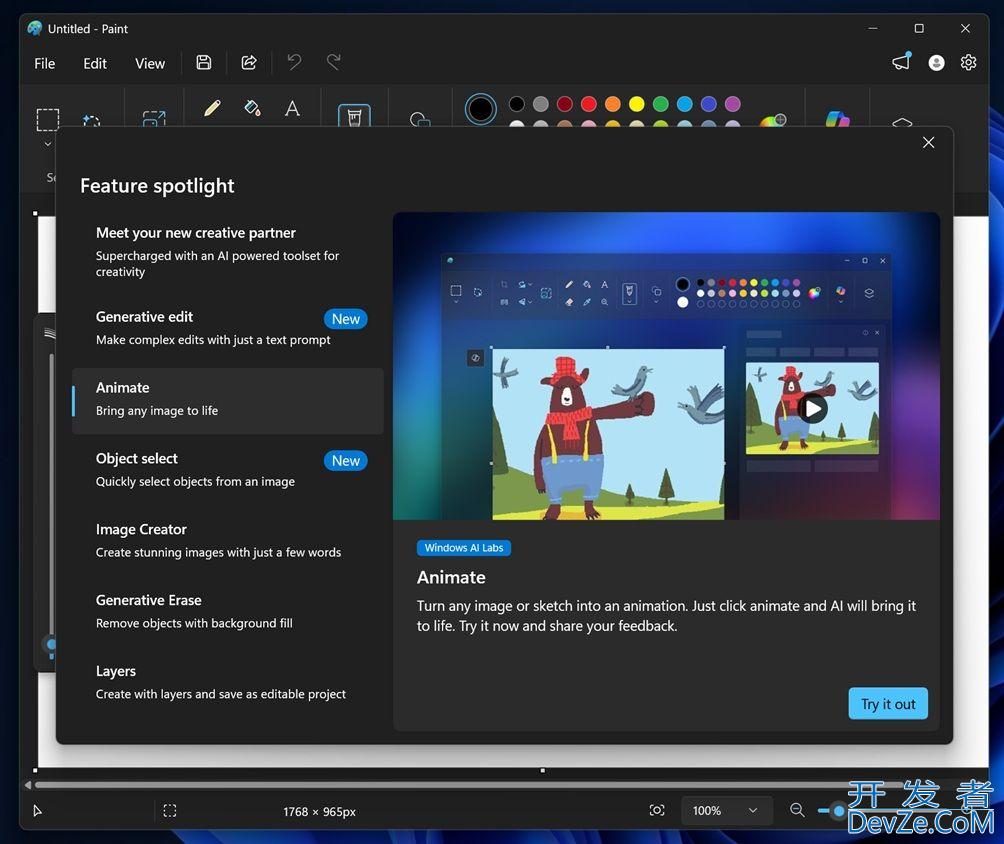
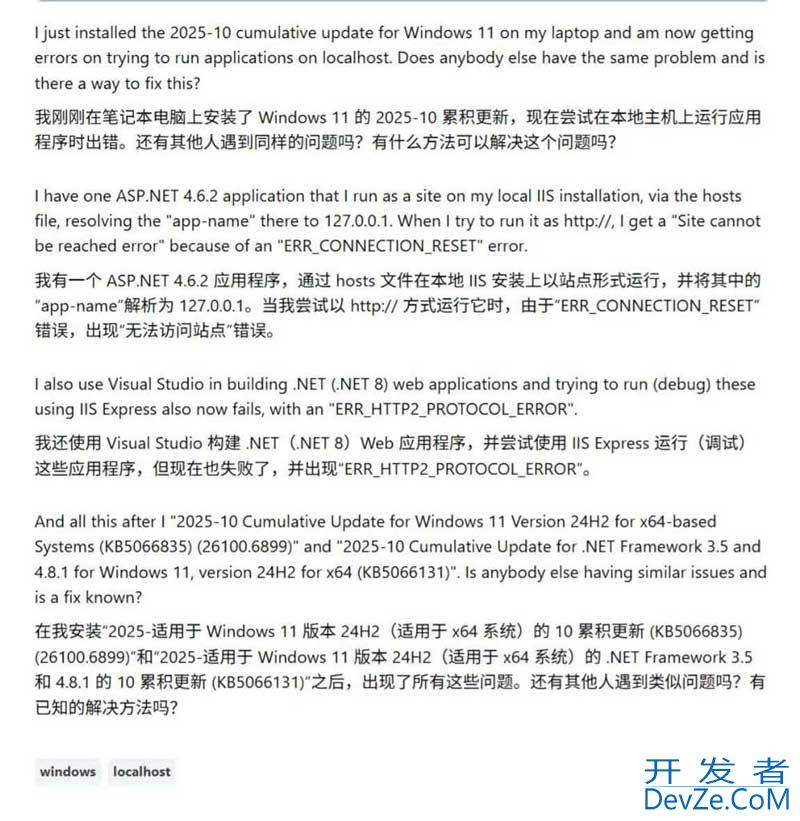
 加载中,请稍侯......
加载中,请稍侯......
精彩评论